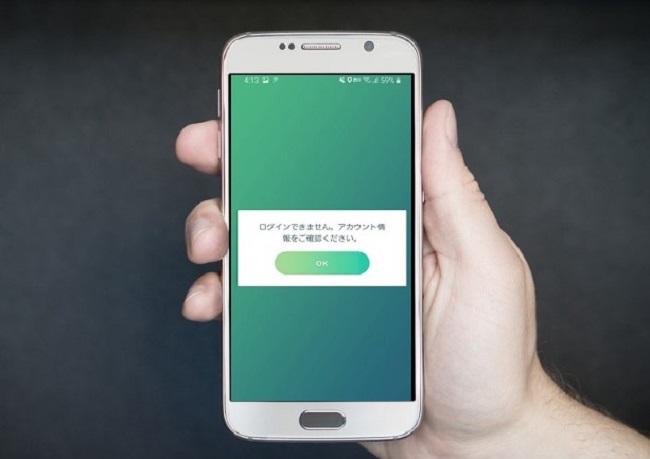
現実世界と仮想現実(ゲーム)が連携した、スマホ用位置情報ゲーム「ポケモンGO」は、2019年で配信から3年目を迎えました。3年となると、最初に「ポケモンGO」を遊んでいたスマホから機種変更し、新しいスマホで遊ぼうとしている人もいるのではないでしょうか? そんな時、「ポケモンGO」と連携しているはずのGoogleアカウントで、ログインができなくなったら困りますよね。
そこで今回は、Googleアカウントで「ポケモンGO」にログインできなくなった場合など、困った時の対処法を紹介していきます。また、ゲーム内における疑問にもお答えしていきます。
【参照】Pokémon GO(公式)
「ポケモンGO」に Googleアカウントを使ってログインする方法
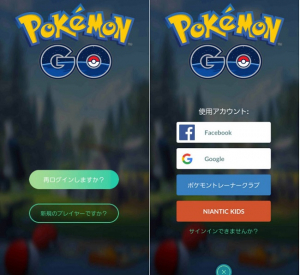
まずはGoogleアカウントを使って「ポケモンGO」にログインする方法をおさらいしましょう。
1:「ポケモンGO」を開きます。
2:「再ログインしますか?」をタップしてください。
3:「Google」をタップします。
4「アカウントの選択画面」に移行します。この時表示されるアカウントは、使用している端末でログイン中のアカウント(もしくはログインしたことがあるアカウント)です。ポケモンGOをプレイしていたGoogleアカウントを選択してログインします。
「ポケモンGO」にGoogleアカウントでログインできない! その原因は?

上の項目では、Googleアカウントを使って「ポケモンGO」にログインする方法を紹介しました。ですが、上記の方法でログインできない人もいるかもしれません。そこでこの項目では、GoogleアカウントでポケモンGOにログインできない人のために、原因や対処法を紹介していきます。
「ポケモンGO」にログインできない時は!? まずはアカウント情報を確認しよう
「ポケモンGO」を開き、「再ログインしますか?」をタップし、さらに「Google」をタップすると「アカウントの選択画面」に移行します。この時「ポケモンGO」と連携していたGoogleアカウントを選択しないと、以前プレイしていたアカウントでログインはできません。どのGoogleアカウントが「ポケモンGO」と連携していたのか忘れてしまった人は、「アカウントにアクセスできるアプリ」からアクセス権を確認してみましょう。
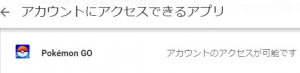
※アクセス権がある場合はこのように表示されます。
ログインするアカウントを間違えても以前のプレイデータは消去されません。アカウントを間違えてしまった場合は、「設定」からサインアウトし、再びログイン画面からアカウントを選択しましょう。
「ポケモンGO」にログインしていたGoogleアカウントを忘れた時は?
GoogleアカウントへのIDやパスワードを忘れてしまい、ログインできない場合は下記を参照に、Googleアカウントへのログインを試みてください。
【参照】ログインできない時にGoogleのパスワードをサクッと確認する方法
Googleアカウントで「ポケモンGO」をやろうとしても「認証できない」と表示される
今までプレイできていたのに、同じGoogleアカウントでログインしていたところ、「認証できませんでした」と表示されて、「ポケモンGO」がプレイできないケースがあります。まずはアカウント情報が間違っていないか確認しましょう。もし間違っていない場合は、システム上のエラーという可能性が高いので、しばらく待ってからもアクセスしてみましょう。
「ポケモンGO」にログインするためのGoogleアカウントを削除してしまった! 復元はできる?
Googleアカウントを削除してしまった場合は、こちらからアカウントの復旧作業を行ってください。なおアカウント削除から20日以上経ってしまうと、復元できない可能性がかなり高くなってしまいますので、ご注意ください。
「ポケモンGO」にログインするための、Googleアカウントは変更できる?
「ポケモンGO」では、複数アカウントの所持を原則禁止していますので、ご注意ください。
今まで「ポケモンGO」をプレイしていたGoogleアカウントから、アクセス権をほかのGoogleアカウントに譲渡したい場合は、ヘルプから問い合わせてみましょう。アカウントを変更できる可能性があります。
問い合わせ画面は「ポケモンGO」を開いて、「設定」>「ヘルプを見る」から、画面右上にある吹き出しアイコン(iPhoneの場合は「お問い合わせ」)をタップしてください。
【まとめ】機種変更をした時のために! 「ポケモンGO」のアカウント移行方法

旧機種で「ポケモンGO」をプレイしていたGoogleアカウントの情報を覚えておきましょう。新機種で「ポケモンGO」をインストールしたら、覚えておいたGoogleのアカウント情報を入力(選択)すれば、引き続き「ポケモンGO」をプレイできます。
これは何? 「ポケモンGO」のゲーム内における疑問にお答え!

ここからはゲーム内における疑問にお答えしていきます。きっとあなたのモヤモヤも解消される……はず!
ボックス内のポケモンの背景が青く光っているのは何?
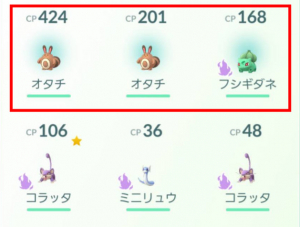
捕まえたポケモンの一覧をボックスの中で確認すると、背景が光っているポケモンとそうでないポケモンがいます。これは「24時間以内に捕まえたポケモン」を示しています。
フレンドの背景で青く光っているのは何?
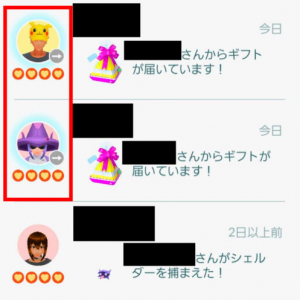
フレンドにも青く光っている人と光っていない人がいますよね。これは青く光っている人との「仲良し度」が本日はすでに上がっていることを示します。ちなみに矢印は「すでに本日ギフトを送っている」ことを示します。
2匹以上のポケモンを一気に博士へ送る方法は?
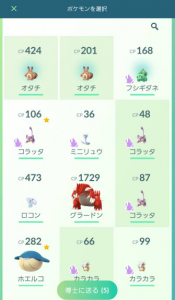
ボックスを開いて、博士へ送りたいポケモン1匹を長押ししてください。すると画面下部に「博士へ送る(1)」と表示されます。このウィンドウが表示されたら、ほかに送りたいポケモンをタップしていってください。最後に「博士へ送る(数字)」をタップすれば、一度に複数のポケモンを博士に送ることができます。
ボックス内で特定ポケモンだけを表示する方法はある?
捕まえたポケモンが入っているボックスの中身を確認すると、画面右上部に虫眼鏡のアイコンがありますよね。こちらをタップし、表示された検索ボックス内にポケモンの名前を入力すれば、該当するポケモンを検索・抽出できます。そのほかにも図鑑ナンバーやタイプ別など、様々な基準で検索・抽出できます。
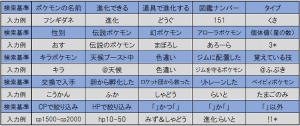
※検索基準と入力例(図:筆者作成)
野生のポケモンのCP値の上に表示される天気のマークは何?
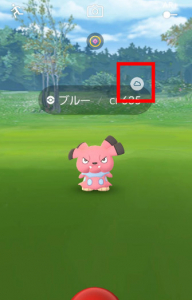
太陽や雲のマークがCP値の上に表示されているポケモンは、天候ブーストを受けているポケモンです。天候ブーストを受けているタイプのポケモンはいつもより出現率が高くなり、かつ個体値(ポケモンの強さを表す指標)の高くなる傾向にあります。また天候ブーストはポケモンの技にも影響し、例えば天候が雨の場合、「みず」タイプの技がいつもより強力になります。なお「ポケモンGO」内の天気は、現実世界の天候と連動しています。
現在の天候とブーストを受けているタイプの確認は、画面の右上の天候アイコン(下図参照)からできます。
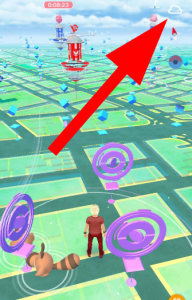
天候とブーストがかかるタイプ一覧
以下は天候とブーストを受けらえるポケモンのタイプです。ご参照ください。
◆天候:ブーストを受けるタイプ
晴れ(太陽のマーク):ほのお/くさ/じめん
雨(傘のマーク):みず/でんき/じめん
曇り(雲のマーク):フェアリー/どく/かくとう
ときどき曇り(雲に太陽が隠れているマーク):ノーマル/いわ
強風(凧のマーク):ドラゴン/ひこう/エスパー
雪(雪だるまのマーク):こおり/はがね
霧(霧のマーク):ゴースト/あく
またこのほかにも災害時などは「荒天」となるケースもあります。荒天時はポケモンの出現率が下がるようです。荒天になった場合は、現実世界で避難勧告などが発令されている可能性がありますので、アプリをやめて身の安全を確保しましょう。
※データは2019年8月下旬時点での編集部調べ。
※情報は万全を期していますが、その内容の完全性・正確性を保証するものではありません。
※製品・サービスのご利用、操作はあくまで自己責任にてお願いします。
(C)2019 Niantic, Inc. (C)2019 Pokémon. (C)1995-2019 Nintendo/Creatures Inc. /GAME FREAK inc.
文/高沢タケル















 DIME MAGAZINE
DIME MAGAZINE













